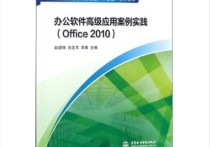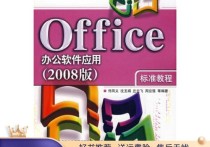word文档使用方法大全
Word文档是Microsoft Word处理器中最常用的文档格式之一。下面是Word文档的一些常见用途和详细使用方法:
-
创建新文档:
- 打开Microsoft Word。
- 单击“文件”(或“Office”),然后选择“新建”以创建一个新的空白文档。
-
打开和保存文档:
- 打开现有文档:点击“文件” > “打开”,然后浏览您的计算机以找到文档。
- 保存文档:点击“文件” > “另存为”,选择保存位置和文件名。
-
文本输入和编辑:
- 单击文档中的位置,开始输入文本。
- 使用键盘快捷键(Ctrl+C,Ctrl+X,Ctrl+V等)进行复制、剪切和粘贴操作。
- 使用“撤销”(Ctrl+Z)和“重做”(Ctrl+Y)来撤消或恢复更改。
-
格式文本:
- 选择文本,然后使用工具栏上的字体、字号、颜色和样式选项来进行格式化。
- 对齐文本、设置段落间距,创建编号和项目符号等。
-
插入图像和对象:
- 单击“插入”选项卡,然后选择插入图片、形状、表格、图表等。
- 调整图像大小、位置和文字环绕样式。
-
页眉和页脚:
- 单击“插入” > “页码”添加页码。
- 使用“插入” > “页眉”和“页脚”选项来自定义文档头部和底部的内容。
-
拼写和语法检查:
- Word会自动检查拼写和语法错误。有错误时,它会在文本下方标记并提供建议。
-
表格和列表:
- 单击“插入” > “表格”来插入表格。
- 使用“开始”选项卡来格式化和编辑表格,包括添加行、列和单元格。
-
页面设置:
- 使用“布局”选项卡来设置页面尺寸、方向、页边距和列数。
- 调整纸张大小、页边距和分栏方式。
-
插入目录:
- 使用“参考”选项卡来插入目录。
- Word会根据文档中的标题和样式自动生成目录。
-
插入脚注和尾注:
- 使用“参考”选项卡来插入脚注和尾注,以提供文档中特定文本的注释。
-
跟踪更改:
- 使用“审阅”选项卡中的“跟踪更改”功能,以便多个作者共同编辑文档时跟踪更改和评论。
-
共享和协作:
- 使用OneDrive或SharePoint等云服务,多人可以同时编辑文档。
- 可以使用“共享”选项在文档中添加评论和建议。
-
打印文档:
- 单击“文件” > “打印”来配置打印选项,包括选择打印机、页范围和副本数。
-
保存为其他格式:
- 单击“文件” > “另存为”可以将Word文档保存为PDF、纯文本或其他格式。
这些是Word文档的一些常见用途和基本使用方法。根据您的具体需求,您可以进一步探索Word的高级功能,如邮件合并、文档保护、自动目录生成等。记住,Word是一个功能强大的文档处理工具,可以满足各种文档创建和编辑需求。